Mit dem Torque Lite Kodi Addon könnt ihr euch Live Motorsport und Wiederholungen vergangener Rennen ansehen. Einige angebotene Rennserien sind unter anderem Formel 1, MotoGP, V8 Supercars, NASCAR, Rally und mehr. Diese Erweiterung ist für alle Motorsport-Fans derzeit sehr empfehlenswert. Es ist empfehlenswert, dieses Addon für die beste Erfahrung zusammen mit einem Real Debrid Account zu verwenden. In dieser Anleitung zeigen wir, wie das Torque Lite Kodi Addon installiert wird.
Hinweis zum Schutz eurer Identität
Bevor wir starten, weisen wir darauf hin, dass das Streamen bestimmter Inhalte über Kodi nicht legal ist. Um die eigene Privatsphäre zu schützen, empfehlen wir die Nutzung eines VPNs. Mit einem VPN wird eure Internetverbindung verschlüsselt und Identität verschleiert. Außerdem lassen sich für bestimmte Dienste Ländersperren umgehen.
Wir empfehlen unseren Testsieger CyberGhost (hier zum Test), der die höchste Sicherheitsstufe garantiert und mit einem fairen Preis aufwartet. Der Dienst betreibt über 9200 Server in mehr als 100 Ländern. CyberGhost bietet ebenfalls eigene Apps für Amazon Fire TV, Windows, Android und weiteren Plattformen an. Weitere VPN-Tests findet ihr HIER.
Kodi-Tipps.de steht in keinerlei Verbindung zu Kodi oder den Entwicklern von Addons. Dieser Beitrag dient dazu, die Installation eines Repositorys zu veranschaulichen. Für den Inhalt der Addons sind die entsprechenden Entwickler verantwortlich.
Torque Lite Kodi Addon installieren
Fügt zu Beginn „https://mylostsoulspace.co.uk/repo/“ als Medienquelle hinzu. Wie ihr eine Medienquelle unter Kodi einbindet, zeigen wir in unserer entsprechenden Anleitung.
Befolgt anschließend folgende Schritte:
Wählt im Hauptmenü von Kodi auf der linken Seite den Punkt „Addons“ aus.

Klickt oben links auf das Paket-Symbol.

Wählt im Addon-Browser nun die Funktion „Aus ZIP-Datei installieren“ aus.

Solltet ihr zum ersten Mal ein Addon oder Repository aus einer ZIP-Datei installieren, meldet Kodi, dass das Installieren aus unbekannten Quellen deaktiviert ist. Wählt den Punkt „Einstellungen“ aus.

Aktiviert den Schalter „Unbekannte Quellen“.

Bestätigt die folgende Warnung mit „Ja“.

Wählt nun erneut den Punkt „Aus ZIP-Datei installieren“ aus und bestätigt die Meldung, dass aus ZIP-Dateien installierte Addons nicht automatisch aktualisiert werden, mit „Ja“.

Öffnet die Medienquelle, die ihr zuvor hinzugefügt habt. In diesem Beispiel heißt sie bei uns „narcacist“.
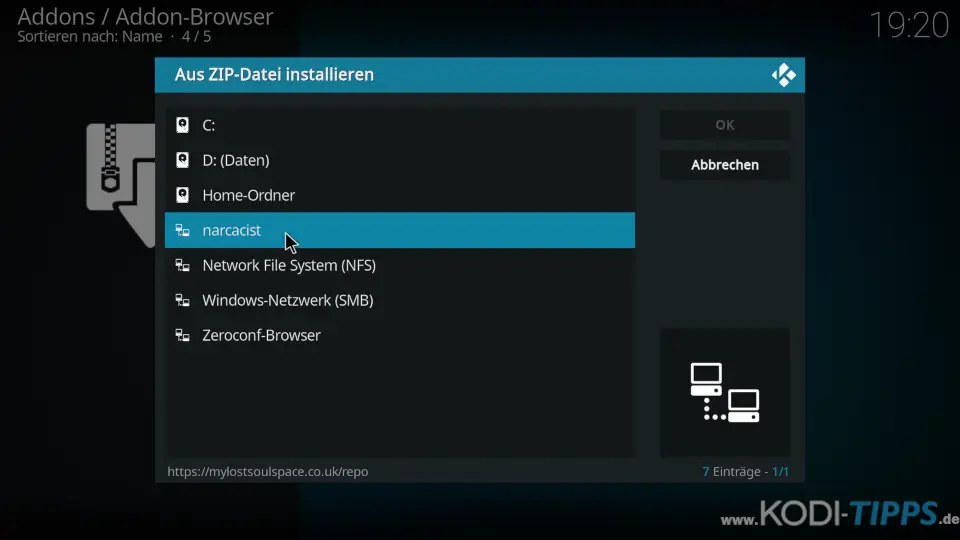
Klickt auf die ZIP-Datei „repository.NarcacistWizard-1.1.8.zip“, um das Repository zu installieren. Die Versionsnummer im Dateinamen ist möglicherweise höher als im untenstehenden Beispiel.
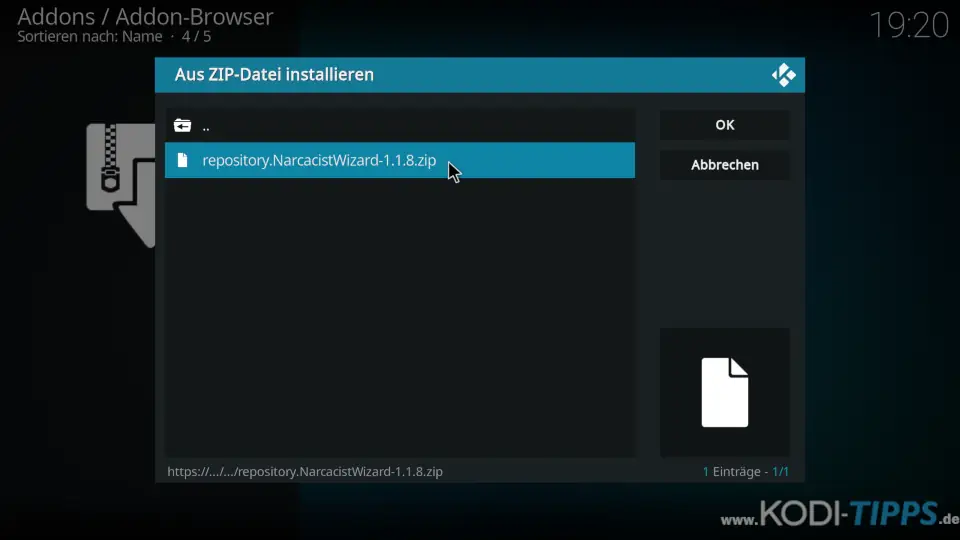
Nach wenigen Augenblicken erscheint am oberen rechten Bildschirmrand der Hinweis, dass das „Narcacist’s Wizard Repository“ erfolgreich installiert wurde.
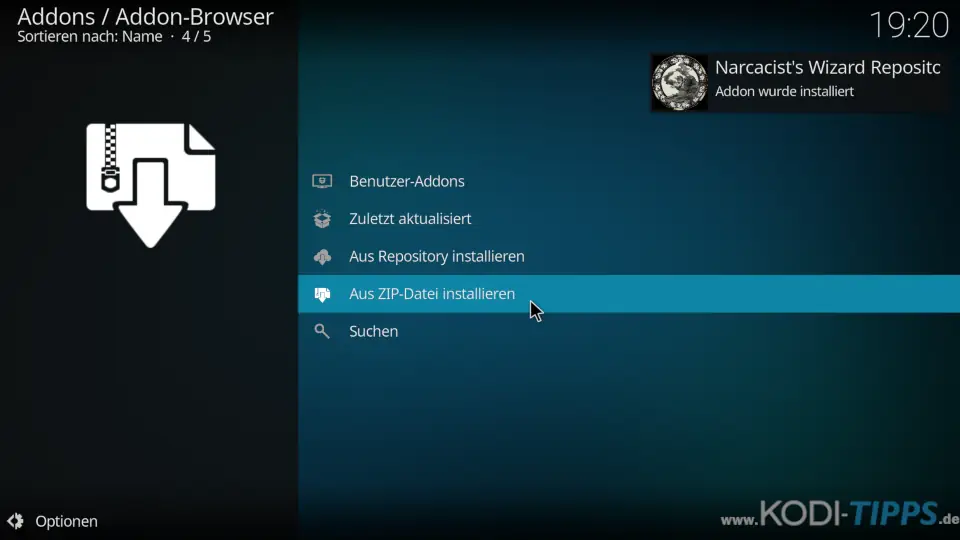
Klickt im Addon-Browser auf „Aus Repository installieren“.
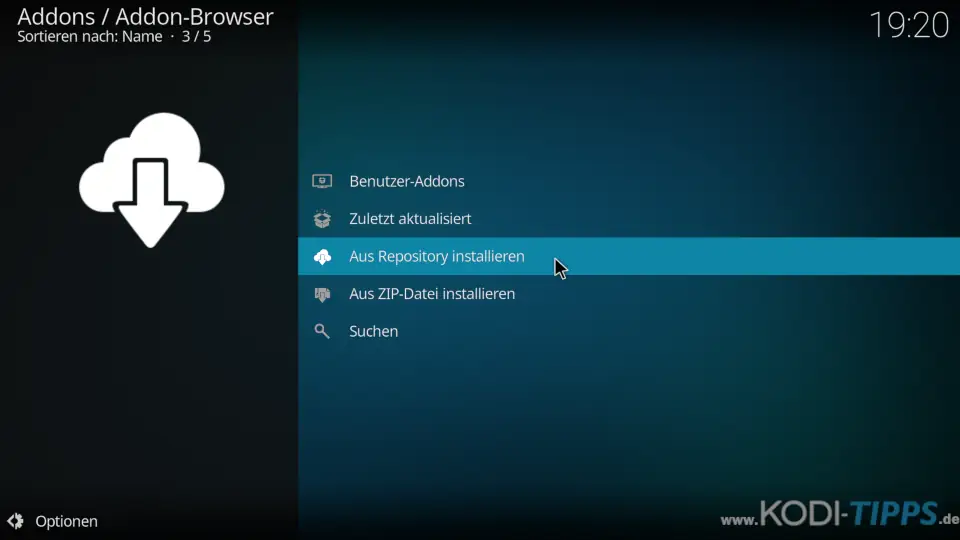
Wählt das Narcacist’s Wizard Repository aus.
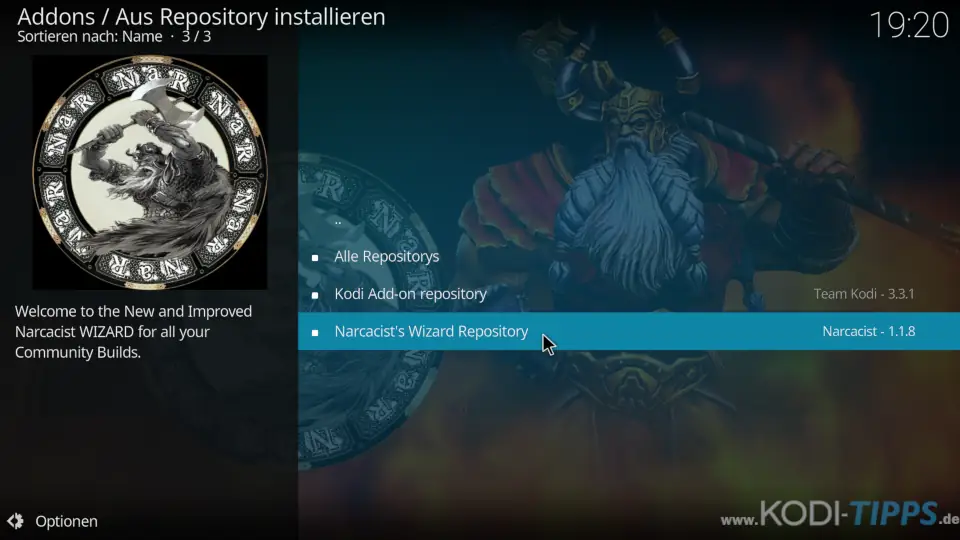
Öffnet die Kategorie der „Video-Addons“.
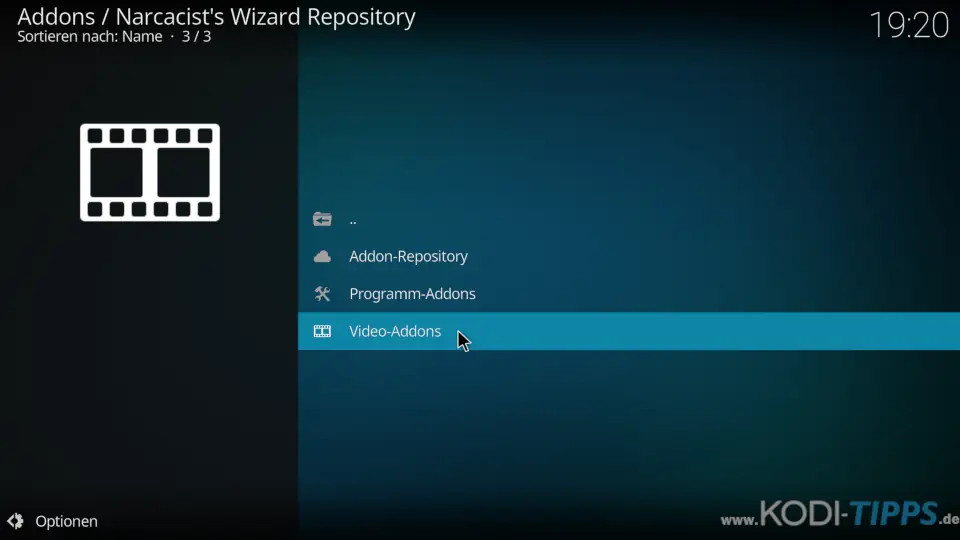
Sucht in der Liste nach dem Eintrag für das Torque Lite Kodi Addon und öffnet diesen.
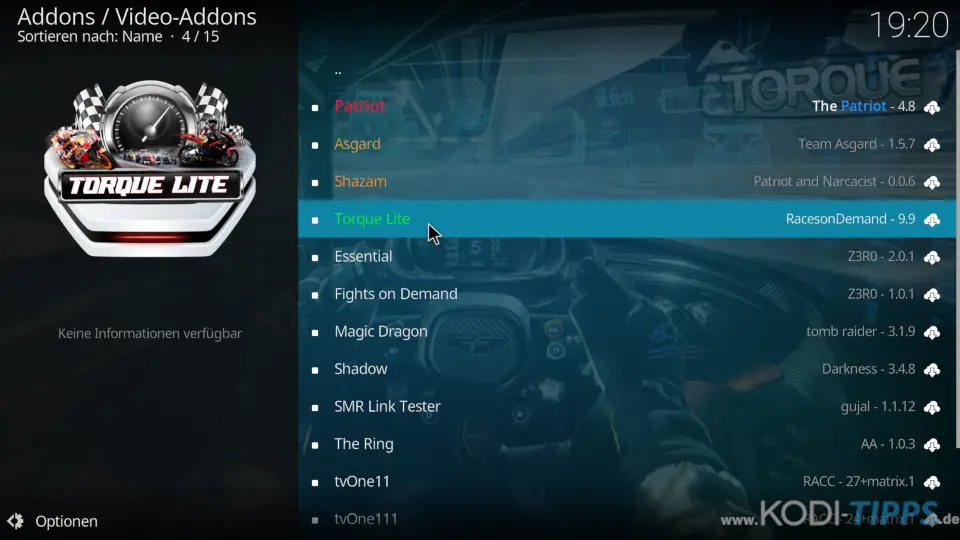
Klickt im Info-Fenster des Addons auf den Button „Installieren“.
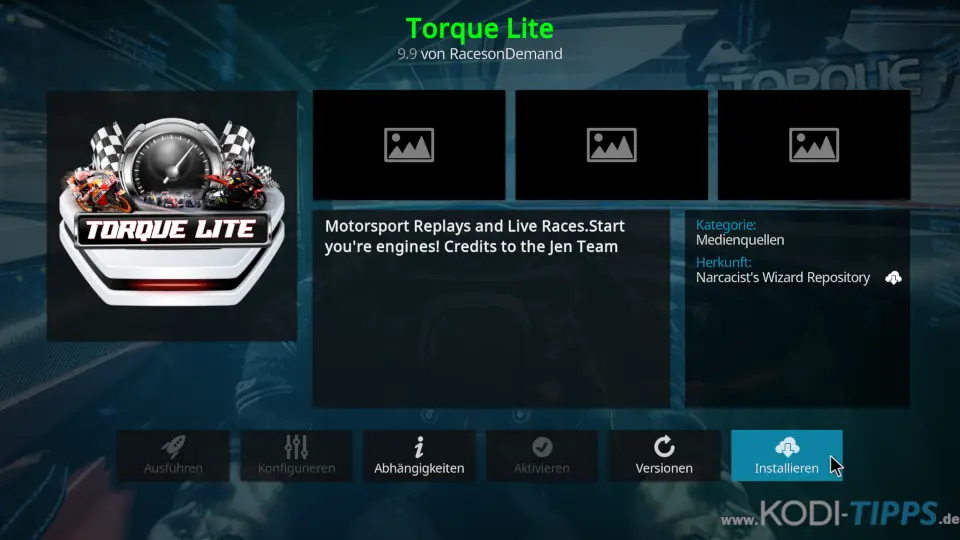
Bestätigt die Installation der Abhängigkeiten mit „OK“. Diese Zusatz-Addons werden benötigt, damit die Erweiterung ordnungsgemäß funktioniert.
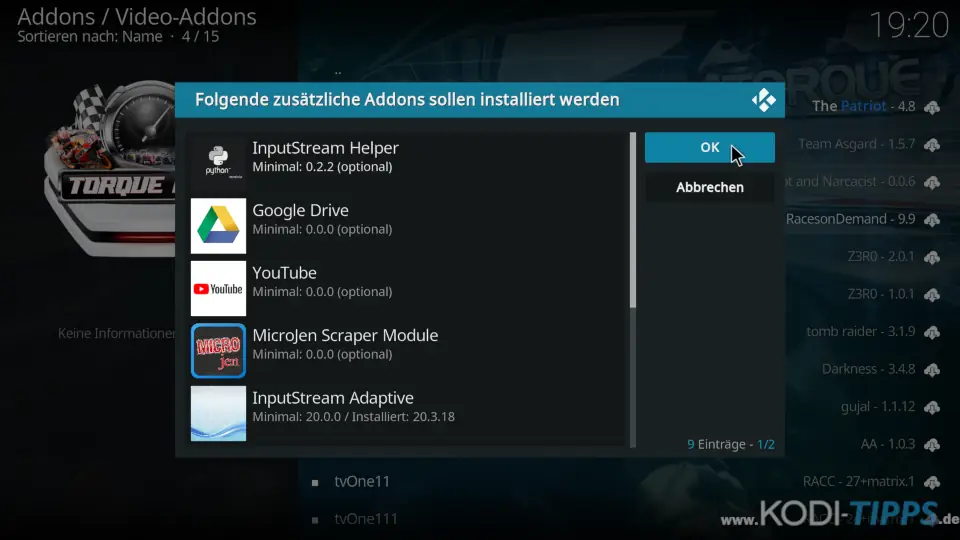
Nach wenigen Sekunden erscheint am Bildschirmrand die Nachricht, dass Torque Liste erfolgreich installiert wurde.
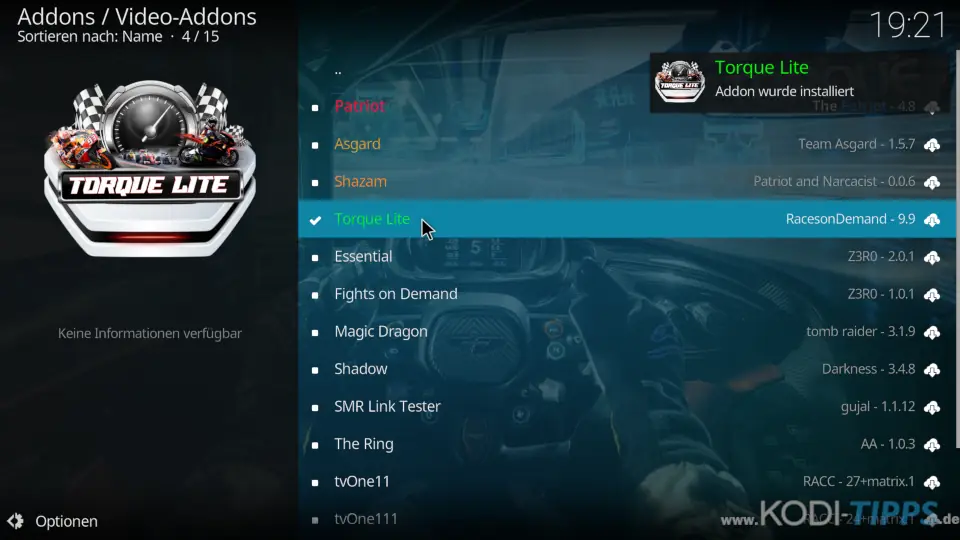
Wählt aus der Lister erneut den Eintrag für die Erweiterung aus und klickt anschließend auf „Öffnen“.
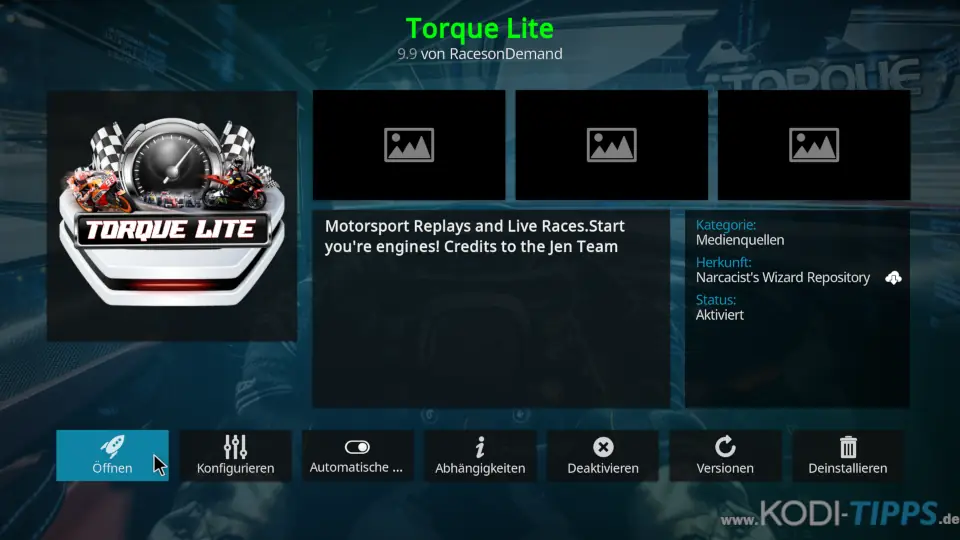
Das Torque Lite Kodi Addon öffnet sich und listet die verschiedenen Kategorien auf.
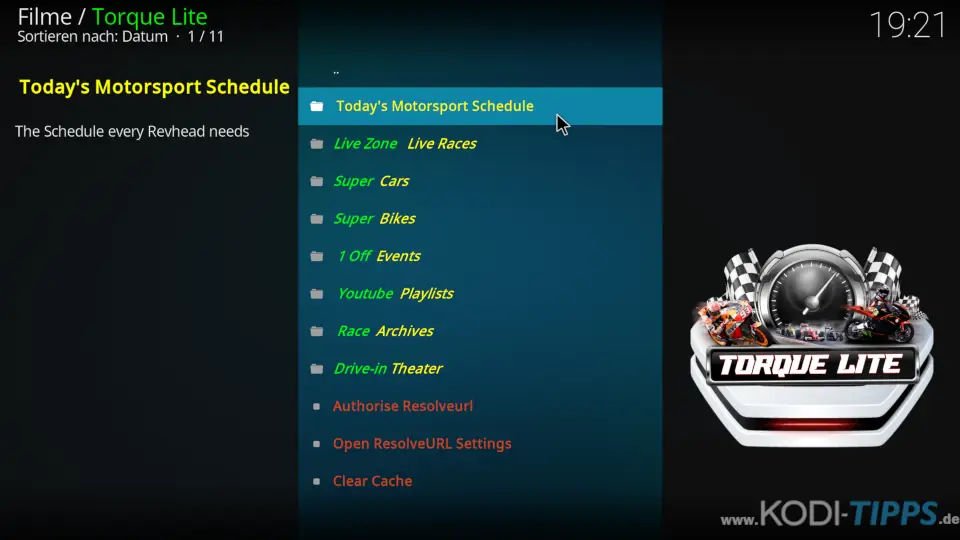
Unter dem Bereich „Super Cars“ findet ihr beispielsweise Wiederholungen vieler bekannter Rennserien, darunter Formel 1 und DTM. In der Regel sind sowohl Qualifyings als auch Rennen verfügbar.
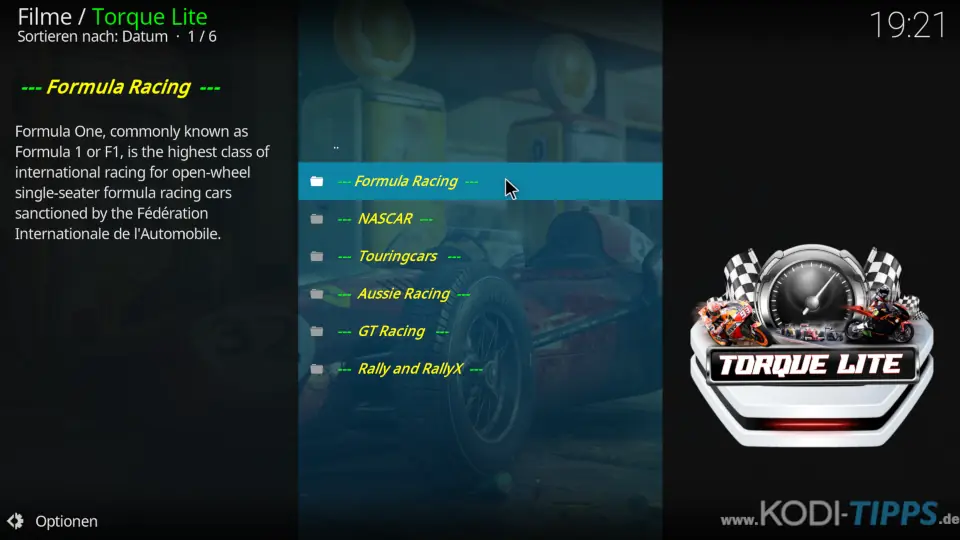


Doesn’t work with Kodi 19…
use cloud 9 from kodiapps or here or an other Sport Addon.
Torque is now working with Kodi 19, it’s called Torque Lite. The guide has been updated.